Bevor Sie ein umfangreiches Paket herunterladen, verwenden Sie normalerweise ein Archivierungsprogramm, um zahlreiche Archivdateiformate zu entpacken. Zu diesem Zweck ist WinRAR eine der ersten Wahl. Außerdem verfügt WinRAR über einige weitere Funktionen. Aber ist die Verwendung von WinRAR sicher? Um diese Frage zu beantworten, ist dieser Artikel auf der MiniTool-Website sehr hilfreich.
Apropos Ordnerarchivierung: WinRAR, WinZip und 7-Zip – diese drei leistungsstarken Software-Tools sind die erste Wahl für die Komprimierung, Archivierung und Verwaltung von Dateien und Ordnern. Sie haben ähnliche Funktionen, aber unterschiedliche Merkmale entwickelt, um ihre Wettbewerbsvorteile zu erhöhen.
In diesem Artikel geht es hauptsächlich darum, was die Leute an WinRAR interessiert – ist WinRAR sicher? Wenn Sie etwas über diese drei Archivierungsprogramme wissen möchten, lesen Sie bitte diesen Artikel: 7-Zip vs. WinRAR vs. WinZip: Vergleiche und Unterschiede.
Was ist WinRAR?
WinRAR ist ein Trialware-Dateiarchivierungsprogramm für Windows, das von Eugene Roshal von der WinRAR GmbH entwickelt wurde.
Hier finden Sie einige grundlegende Informationen über WinRAR, darunter die unterstützten Plattformen und Dateiformate, die Sicherheit und einige Funktionen.
Unterstützte Plattformen und Dateiformate
WinRAR ist für die Windows-Plattform verfügbar, einschließlich XP und spätere Windows-Versionen. Für Mac- und Linux-Benutzer bietet WinRAR eine RAR-Software, die nur über die Befehlszeile ausgeführt werden kann.
Für die Komprimierung in RAR oder Zip steht eine große Anzahl gängiger Dateiformate zur Verfügung, darunter RAR, ARJ, LZH, UUE, CAB, TAR, ISO, Z, 7-Zip und BZIP2.
WinRAR-Funktionen
- Intuitive Benutzeroberfläche und leicht zu erlernende Funktionen
- Komprimierungsbeschleuniger und Virenscanner
- 256-Bit-Passwortverschlüsselung verfügbar
- Die Testversion ist 40 Tage lang kostenlos
- Automatische Erkennung zur Auswahl der besten Komprimierungsmethode
Ist WinRAR sicher zu verwenden?
Ist es sicher, WinRAR herunterzuladen? Ja, aber die Voraussetzung ist, dass Sie die Quelle von der offiziellen Website beziehen und nicht von raubkopierten Quellen. Wenn Ihr WinRAR zu alt ist, besteht die Sicherheitslücke überall.
Was die Benutzer enttäuscht, ist die Tatsache, dass WinRAR keine automatische Aktualisierung durchführen kann, so dass die Benutzer es zu einem bestimmten Zeitpunkt manuell aktualisieren müssen.
Einigen Berichten zufolge entpacken einige alte Versionen von WinRAR heruntergeladene RAR-Dateien automatisch als EXE-Datei in den Autostart-Ordner, und die EXE-Datei wird beim nächsten PC-Start aktiviert. Dies kann als eine potenzielle Gefahr angesehen werden, die Ihren Computer dem Risiko eines Viren- oder Malware-Angriffs aussetzt.
Was den Fehler noch schwerwiegender macht, ist die Tatsache, dass sogar einige bösartige ACE-Archive zur Tarnung einfach in gängige RAR-Dateiformate umbenannt werden können, so dass Malware und Viren erfolgreich eingeschleust werden können.
Obwohl die Verwendung von ACE-Dateien zur Verbreitung von Malware eine von Hackern häufig angewandte Taktik ist, werden ACE-Dateien nur selten gesehen, und Sie brauchen sich keine Sorgen zu machen. Einige Malware-Programmierer oder Cyberkriminelle schreiben verschiedene Arten von Schadprogrammen und nennen sie WinRAR.exe, um Viren zu verbreiten, die in C:\Programmdateien gespeichert werden können.
Nachdem dieser Fehler öffentlich gemeldet wurde, hat WinRAR diese gefährliche Lücke immer ignoriert, bis WinRAR 2019 ACE-Dateien aus den neuesten Versionen von WinRAR entfernt hat. Daher müssen Sie verstehen, wie wichtig es ist, Ihr WinRAR auf dem neuesten Stand zu halten.
Wenn Sie sich nicht sicher sind, ob die von Ihnen verwendete Version sicher ist oder nicht, können Sie Ihr WinRAR-Programm starten und auf die Schaltfläche Hilfe in der oberen Menüleiste klicken. Im Dropdown-Menü sehen Sie die Option Über WinRAR…, in der Sie Ihre Version überprüfen können.
Die WinRAR-Versionen 5.70 und neuere sind sicher, aber für die älteren Versionen sollten Sie die neueste Version manuell herunterladen und installieren. Bis jetzt wurde die neueste WinRAR-Version 6.11 entwickelt, bitte halten Sie Ihre Version auf dem neuesten Stand.
Um WinRAR zu aktualisieren, können Sie wie folgt vorgehen.
Schritt 1: Rufen Sie die offizielle WinRAR-Download-Website auf, auf der alle verfügbaren aktuellen WinRAR-Versionen aufgelistet sind.
Schritt 2: Wählen Sie einen Link, der auf Ihre Anforderungen zugeschnitten ist, und folgen Sie den Anweisungen, um die Installation abzuschließen.
Wie kann man überprüfen, ob die WinRAR.exe ein Virus ist?
Wie oben beschrieben, tarnen sich einige Viren und Schadprogramme als WinRAR.exe. Auf diese Weise können wir einige Schritte unternehmen, um solche Situationen zu erkennen.
Schritt 1: Klicken Sie mit der rechten Maustaste auf Ihre Windows-Taskleiste am unteren Rand der Benutzeroberfläche.
Schritt 2: Wählen Sie den Task-Manager und klicken Sie dann auf Mehr Details, wenn Sie nur eine kleinere Liste sehen.
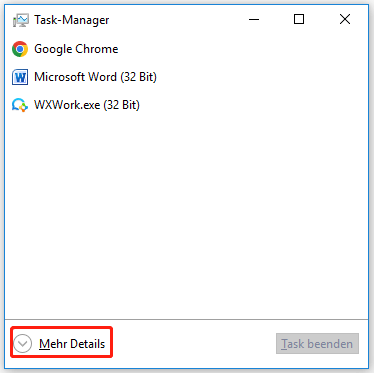
Schritt 3: Finden Sie WinRAR.exe und überprüfen Sie, ob seine CPU-, Speicher- oder Festplattenressourcen normal arbeiten. Normalerweise verbraucht WinRAR nicht viele Ressourcen, aber getarnte Viren oder Malware werden ein abnormales Aggregat belegen, um es auszunutzen.
Schritt 4: Wenn Sie immer noch daran zweifeln, dass es sich um einen Virus handelt, können Sie seinen Standort überprüfen. Klicken Sie mit der rechten Maustaste auf eine der Typspalten und klicken Sie auf Befehlszeile, um die Typspalte hinzuzufügen.
Dann können Sie hier den Speicherort der EXE-Datei sehen und prüfen, ob die Datei WinRAR.exe unter C: Program Files (x86)WinRAR zu finden ist. Wenn nicht, können Sie das Programm deinstallieren und über die offiziellen Quellen neu installieren.
Diese Methode wird nur verwendet, um zu spekulieren, welcher Prozess ein Virus oder eine Malware sein könnte. Wenn Sie ganz sicher gehen wollen, können Sie den Process Explorer von Microsoft herunterladen und installieren.
Dieses Programm zeigt Ihnen das Ergebnis direkt im Abschnitt „Verifizierter Unterzeichner“ an, wo die Prozesse, deren Quelle nicht eindeutig ist, mit „Kann nicht verifiziert werden“ gekennzeichnet werden, was bedeutet, dass Sie einen zweiten Blick auf das Programm werfen müssen.
Abgesehen davon gibt es einige Signale, die darauf hindeuten, dass Ihr Computer mit der WinRAR.exe-Malware infiziert ist:
- Die Internetverbindung schwankt. Wenn Sie eine instabile Internetverbindung haben, die Sie oft dazu zwingt, die Verbindung neu aufzubauen, können Sie daran zweifeln, dass die Malware die Leistung beeinträchtigt.
- Die Datei WinRAR.exe beansprucht mehr Speicherplatz auf Ihrer CPU. Das ist ein wichtiges Signal, um den Übeltäter zu erkennen, der mehr Ressourcen beansprucht als er sollte.
- Die Systemleistung ist sehr niedrig. WinRAR.exe Malware oder Virus wird eine gute Systemleistung behindern.
- Der Browser wird auf einige seltsame Websites umgeleitet. Klicken Sie auf diesen fremden Websites nicht auf Links und öffnen Sie sie nicht, um einen ungewollten Download zu vermeiden.
- Lästige Werbeeinblendungen erscheinen immer auf Ihrer Benutzeroberfläche.
Wie kann man WinRAR entfernen oder deinstallieren?
Nach all dem haben Sie vielleicht die potenzielle Gefahr in WinRAR verstanden und konnten erkennen, ob es sich um einen getarnten Virus handelt. Wenn Sie leider feststellen, dass Ihr PC mit dem Virus infiziert wurde, müssen Sie WinRAR deinstallieren und von der offiziellen Website neu installieren.
Um WinRAR zu deinstallieren, können Sie die folgenden Schritte ausführen:
Schritt 1: Rufen Sie den Task-Manager auf, wie wir es Ihnen bereits erklärt haben, und wählen Sie WinRAR aus und klicken Sie auf Task beenden.
Schritt 2: Geben Sie anschließend Systemsteuerung in Ihr Suchfeld ein, um es zu öffnen, und wählen Sie unter Programme den Eintrag Programm deinstallieren.
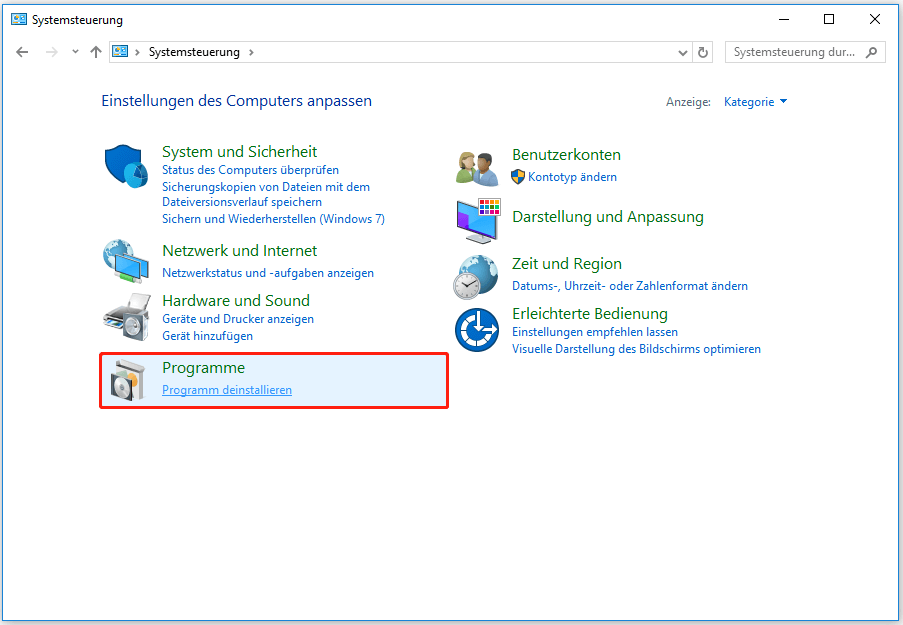
Schritt 3: Finden Sie WinRAR, klicken Sie mit der rechten Maustaste darauf und wählen Sie im Dropdown-Menü Deinstallieren.
Nach jeder Deinstallation verbleiben einige Dateien entweder auf Ihrem Computer oder in Ihrer Registrierung. Wenn Sie WinRAR vollständig loswerden möchten, müssen Sie auch diese Dateien und Registrierungseinträge löschen.
Bitte navigieren Sie in Ihrem Datei-Explorer zu den folgenden Ordnern und löschen Sie alles, was mit WinRAR zu tun hat. Achten Sie darauf, dass Sie nichts löschen, was mit anderer Software zu tun hat, die Sie möglicherweise installiert haben:
C: > Programme (x86) > Allgemeine Dateien > WinRAR
C: > Programme (x86) > WinRAR
C: > Programme > Allgemeine Dateien > WinRAR
C: > Programme > WinRAR
C: > Benutzer > Name > AppData > Lokal > WinRAR
C: > Benutzer > Name > AppData > Roaming > WinRAR
C: > ProgrammData > WinRAR
Nachdem Sie die Dateien behandelt haben, die nach der Deinstallation übrig geblieben sind, ist es an der Zeit, alle unnötigen Registrierungseinträge zu löschen, die ebenfalls Fehlermeldungen verursachen können, wenn sie nicht richtig behandelt werden.
Es wird empfohlen, bei diesem Schritt zunächst eine Sicherungskopie Ihrer Daten zu erstellen, falls Sie versehentlich die falschen Registrierungseinträge löschen, was zu schwerwiegenderen Ergebnissen führen kann.
Schritt 1: Öffnen Sie Ihr Ausführen-Dialogfeld, indem Sie die Windows– und die R-Taste zusammen drücken und regedit eingeben.
Schritt 2: Klicken Sie dann mit der rechten Maustaste auf die unten aufgeführten Speicherorte und wählen Sie die Option zum Löschen:
HKEY_CURRENT_USERSOFTWAREWinRAR (64-Bit)
HKEY_LOCAL_MACHINESOFTWAREWinRAR (64-Bit)
Sie können auch direkt im oberen Menü des Registrierungs-Editors auf Bearbeiten klicken und Suchen… wählen und dann WinRAR eingeben, um sie zu finden. Löschen Sie dann alle WinRAR-bezogenen Registrierungen.
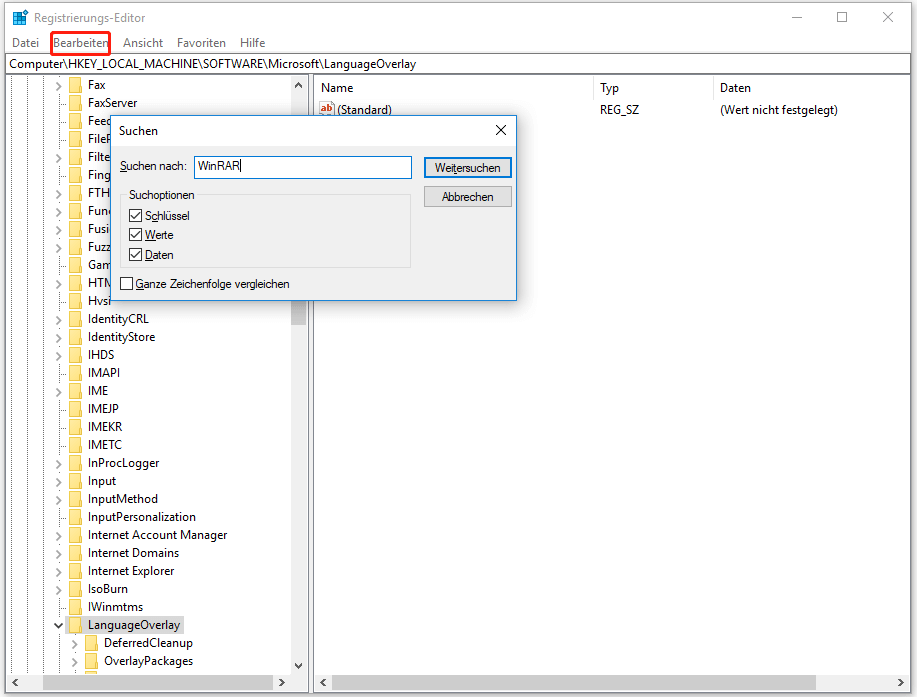
Danach können Sie Ihren Computer neu starten und im Falle eines verbleibenden Risikos sollten Sie besser Ihr Windows-Sicherheitsprogramm ausführen, um die Sicherheit zu überprüfen, oder Sie können andere Antivirenprogramme von Drittanbietern herunterladen und installieren, um die Verteidigung zu stärken.
Um einen Virenscan mit Ihrem Windows Defender durchzuführen, können Sie wie folgt vorgehen:
Schritt 1: Klicken Sie auf das Windows-Symbol und wählen Sie Einstellungen.
Schritt 2: Gehen Sie unter Update & Sicherheit zu Windows-Sicherheit und wählen Sie dann Viren- und Bedrohungsschutz.
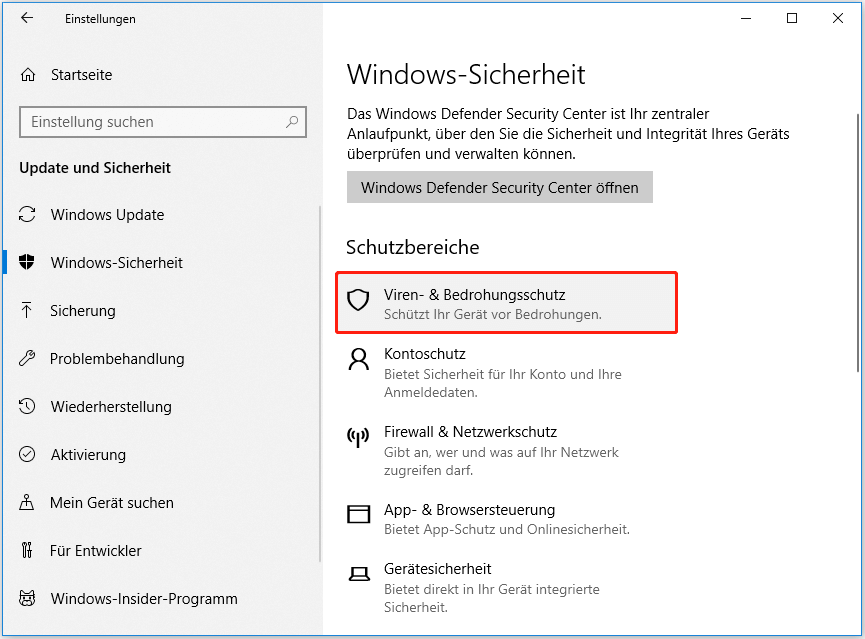
Schritt 3: Wählen Sie unter Aktuelle Bedrohungen die Option Schnellsuche. Sie können auch Scan-Optionen wählen, wo Ihnen drei weitere Optionen zur Verfügung stehen: Vollständige Überprüfung, Benutzerdefinierte Überprüfung und Überprüfung durch Microsoft Defender Offline. Wählen Sie die gewünschte Option und klicken Sie auf Jetzt überprüfen.
Eine detaillierte Einführung in diese Optionen finden Sie in diesem Artikel: Windows Defender Scan ausführen (Vollständig/Schnell/Benutzerdefiniert/Offline).
Einige Ratschläge zur sicheren Verwendung von WinRAR
Kehren wir zu der in diesem Artikel behandelten Hauptfrage zurück: Ist die Verwendung von WinRAR sicher und ist WinRAR ein Virus? Nach dem Lesen der obigen Teile wissen Sie, dass WinRAR definitiv kein Virus ist, aber Viren können sich bei einigen Fehlern als WinRAR tarnen, was eine sorgfältige Identifizierung erfordert.
Keine Sorge, WinRAR ist sicher, nur wenn Sie einige Tipps befolgen, kann die Sicherheit garantiert werden.
- Laden Sie WinRAR über offizielle Quellen herunter und installieren Sie es, und vertrauen Sie nicht unbekannten Links.
- Halten Sie Ihr WinRAR auf dem neuesten Stand.
- Scannen Sie Ihren Computer regelmäßig mit Windows Defender.
- Sichern Sie regelmäßig Ihre Daten.
Diese vier Tipps können Ihnen helfen, mögliche Unfälle zu vermeiden. Schätzen Sie die Bedeutung der Datensicherung nicht gering ein. Ihre heruntergeladenen Dateien und Ordner können aufgrund einiger Lücken oder Fehler in WinRAR leicht gestohlen werden.
Um Ihre Daten besser zu schützen, wurde MiniTool ShadowMaker entwickelt, um Ihre Sorgen über Datenverluste zu zerstreuen. In MiniTool ShadowMaker stehen Ihnen viele Funktionen zur Verfügung – Sichern, Datenträger klonen, Synchronisieren, Media Builder, etc.
Außerdem bietet Ihnen MiniTool ShadowMaker nach dem Herunterladen und der Installation eine kostenlose Testversion für 30 Tage. Probieren Sie es aus!
MiniTool ShadowMaker TrialKlicken zum Download100%Sauber & Sicher
Schritt 1: Starten Sie das Programm und klicken Sie auf Testversion beibehalten, um die Benutzeroberfläche zu öffnen.
Schritt 2: Wählen Sie auf der Seite Sichern die Sicherungsquelle – System, Datenträger, Partition, Datei und Ordner – und klicken Sie auf OK, um sie zu speichern. Wählen Sie dann Ihr Sicherungsziel – Benutzer, Computer, Bibliothek und Freigegeben und klicken Sie auf OK, um zu speichern.
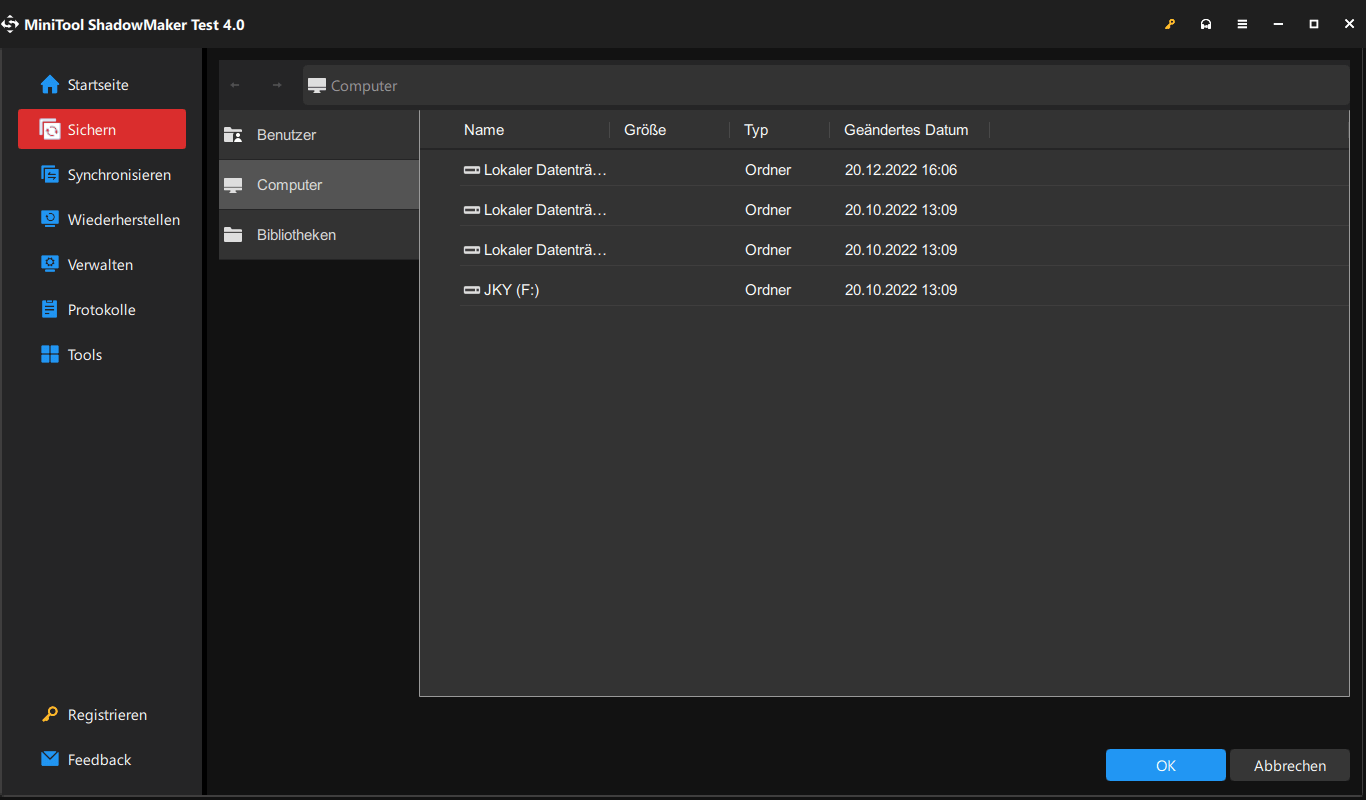
Schritt 3: Klicken Sie auf Jetzt sichern, um die Aufgabe sofort auszuführen, oder wählen Sie die Option, sie später zu sichern.
Über die Funktion Optionen neben Jetzt sichern können Sie dann einige Sicherungseinstellungen konfigurieren. So können Sie beispielsweise Ihr Sicherungsschema – Vollständig, Inkrementell, Differenziell – oder Ihren Sicherungsplan – täglich, wöchentlich, monatlich, bei Ereignis – verwalten.
Twitter: Ist WinRAR sicher? Ja, es ist ein legitimes Programm, das großartige Leistungen bietet. Aber in einigen Fällen müssen Sie auf mögliche Risiken achten. Wenn Ihnen dieser Beitrag gefällt, können Sie ihn auf Twitter teilen.
Unterm Strich
Zugegeben, WinRAR ist ein wunderbares und ausgezeichnetes Archivierungsprogramm, das viele Überraschungen für die Benutzer bereithält. Ist die Verwendung von WinRAR sicher? Nach dem Lesen der obigen Teile haben Sie vielleicht Ihre eigene Meinung. Jedes Programm birgt gewisse Risiken, die Sie jedoch mit einem Backup-Plan vermeiden können.
Wenn Sie bei der Verwendung von MiniTool ShadowMaker Probleme haben, können Sie eine Nachricht im folgenden Kommentarbereich hinterlassen und wir werden Ihnen so schnell wie möglich antworten. Wenn Sie Hilfe bei der Verwendung von MiniTool-Software benötigen, können Sie uns über [email protected] kontaktieren.

